Internet berfungsi, dan penyemak imbas tidak memuat halaman. Tidak masuk ke laman web
Dalam artikel ini, kami akan berusaha untuk mengetahui sebab apa dan mengapa penyemak imbas berhenti memuat halaman dan mengunjungi laman web yang berbeza. Walaupun Internet terus berfungsi seperti biasa, berdasarkan status sambungan pada panel pemberitahuan. Dalam kes ini, sama sekali tidak menjadi masalah sama ada anda mempunyai PC atau komputer riba. Windows 10, Windows 8, atau Windows 7 dipasang di dalamnya. Dan tidak kira bagaimana anda menyambung ke Internet: dengan kabel secara langsung, atau melalui penghala Wi-Fi.
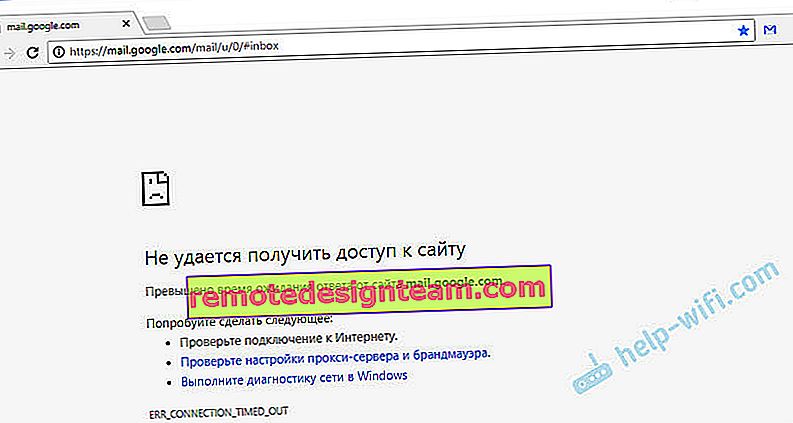
Mesej penyemak imbas mungkin berbeza. Apabila anda melihat ralat dalam penyemak imbas (Opera, Chrome, Mozilla Firefox, Microsoft Edge) bahawa laman web ini tidak dapat dibuka, halaman tidak dapat ditampilkan, atau tidak ada sambungan Internet, pertama-tama perhatikan status sambungan Internet. Ikon pada panel pemberitahuan. Juga, keterangan ralat mungkin mengandungi mesej bahawa ada masalah dengan DNS. Dalam kes ini, anda dapat melihat penyelesaiannya dalam artikel: tidak dapat mencari alamat DNS.
Sekiranya terdapat tanda seru merah atau kuning di dekat ikon, maka penyemak imbas tidak memuat halaman kerana tiada sambungan Internet. Dan kita perlu menyelesaikan masalah ini. Pertama sekali, kami menghidupkan semula komputer dan penghala (jika anda mempunyai sambungan melaluinya). Anda mungkin juga menganggap artikel ini berguna:
- Tanpa akses internet di Windows 7
- "Sambungan terhad" di Windows 10
Semasa Internet disambungkan dan berfungsi , ikonnya seperti ini:
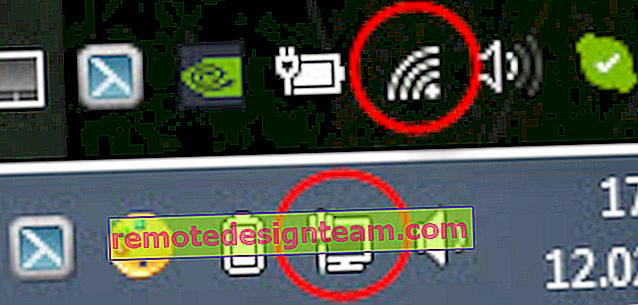
Biasanya, ketika Internet ada tetapi laman web tidak dimuat, maka program seperti Skype tidak kehilangan sambungannya ke Internet. Perhatikan perkara ini. Dan jika Internet anda berfungsi (status sambungannya seperti pada tangkapan skrin di atas), tetapi tidak pergi ke laman web melalui penyemak imbas yang berbeza, maka cuba gunakan cadangannya, yang akan saya tulis di bawah ini dalam artikel ini. Dan seterusnya:
- Sekiranya anda mempunyai sambungan melalui penghala, maka periksa sama ada laman web dimuat pada peranti lain. Sekiranya tidak, mulakan semula penghala anda. Anda juga boleh menyambungkan Internet terus ke komputer anda dan cuba pergi ke beberapa laman web. Mungkin masalah ini muncul kerana kesalahan penyedia.
- Sekiranya masalahnya hanya berlaku pada satu komputer, maka penting untuk diingat kapan dan selepasnya ia muncul. Contohnya, setelah memasang program.
- Mulakan semula komputer anda dan jalankan Diagnostik Rangkaian Windows. Anda perlu mengklik ikon sambungan dengan butang tetikus kanan dan pilih "Selesaikan Masalah". Anda boleh menulis mengenai hasilnya di komen.
- Cuba pergi ke halaman yang berbeza. Mungkin masalahnya ada di satu laman web tertentu. Cuba juga penyemak imbas yang berbeza.
Masalahnya sudah jelas, mari beralih kepada penyelesaian.
Sekiranya penyemak imbas tidak memuat halaman, perkara pertama yang perlu dilakukan ialah menukar DNS
Ini adalah penyelesaian yang paling popular dan paling berkesan untuk masalah ini. Hampir selalu, disebabkan oleh masalah DNS, laman web tidak dimuat semasa Internet berfungsi. Dan dalam kes seperti ini, saya cadangkan mendaftar DNS dari Google. Ini sama sekali tidak sukar dilakukan.
Anda perlu pergi ke sambungan rangkaian. Lakukan dengan cara yang sesuai untuk anda. Anda boleh menekan kombinasi kekunci Win + R , masukkan perintah ncpa.cpl dan klik Ok.
Klik kanan pada sambungan di mana anda disambungkan ke Internet dan pilih "Properties". Di tetingkap baru, sorot "IP versi 4 (TCP / IPv4)" dan klik pada butang "Properties".
Kemudian kami hanya menetapkan DNS:
8.8.8.8
8.8.4.4
Seperti tangkapan skrin di bawah.
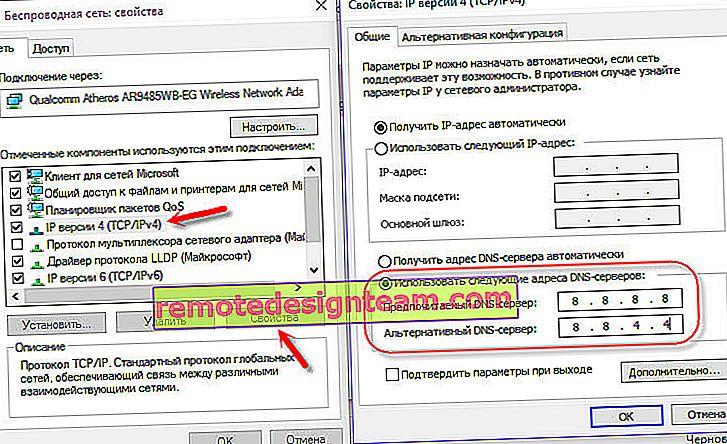
Segala-galanya mesti berfungsi dengan segera. Sekiranya tidak, cuba mulakan semula komputer anda.
Maklumat lebih lanjut mengenai topik ini dalam artikel: 8.8.8.8 - apakah alamatnya? Cara mengganti DNS dengan Google Public DNS.
ipconfig / flushdns - cache DNS siram
Jalankan Prompt Perintah sebagai Pentadbir dan jalankan ipconfig / flushdns. Cache DNS akan dihapus dan masalahnya dapat diselesaikan.
Ia mesti kelihatan seperti ini:

Selepas itu, disarankan untuk menghidupkan semula.
Bagaimana tetapan proksi dapat mempengaruhi pemuatan halaman di penyemak imbas
Sekiranya beberapa program, malah berniat jahat, atau kita sendiri mengubah tetapan pelayan proksi, ini boleh menyebabkan masalah ini. Anda perlu memastikan bahawa tidak ada tetapan yang tidak perlu dalam parameter pelayan proksi.
Di Panel Kawalan, cari dan buka "Educator Properties". Sekiranya anda memasang Windows 10, maka item ini akan dipanggil "Pilihan Internet". Anda boleh menaip frasa ini dalam carian, ia akan lebih cepat.
Pada tab "Sambungan", klik pada butang "Tetapan Rangkaian". Periksa bahawa tetapannya seperti saya dalam tangkapan skrin di bawah.
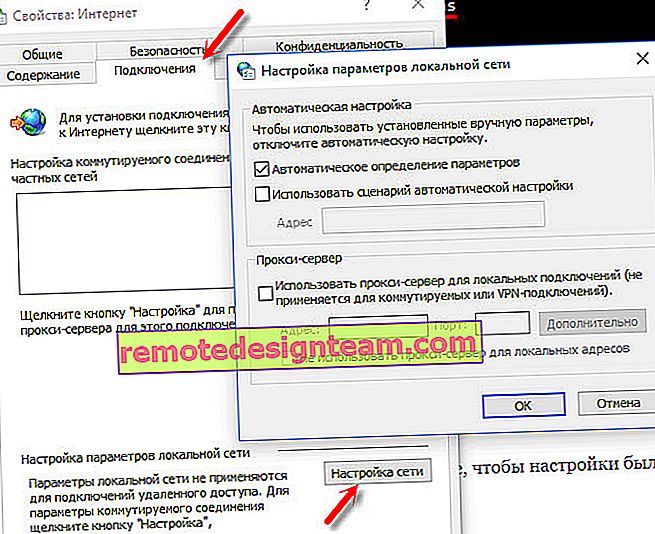
Sekiranya semuanya baik-baik saja di sana, teruskan ke penyelesaian seterusnya.
Tetapkan semula tetapan rangkaian
Di Windows 10, ini dapat dilakukan dengan mudah melalui pilihan. Ketahui lebih lanjut dalam artikel berasingan: Tetapkan semula tetapan rangkaian di Windows 10.
Di Windows 7, Windows 8 (dan dalam sepuluh besar), Anda dapat mengatur semula parameter rangkaian dengan perintah yang terpisah, yang harus dijalankan secara bergantian pada baris perintah yang berjalan sebagai pentadbir.
ipconfig / flushdns
ipconfig / registerdns
ipconfig / perbaharui
ipconfig / pelepasan
Kami melaksanakan perintah secara bergantian.
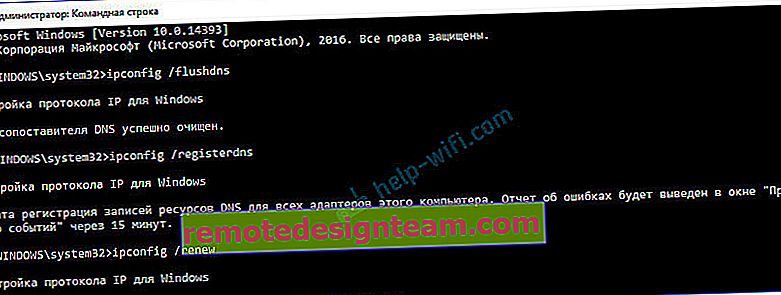
Ingat untuk memulakan semula komputer anda.
Memasang Avast?
Sekiranya antivirus Avast dipasang di komputer anda, maka kemungkinan besar penyemak imbas tidak dapat memuatkan laman web dengan tepat kerana itu. Terdapat komen dalam komen bahawa memasang semula antivirus menyelesaikan masalah ini.
Cuba nyahpasang Avast terlebih dahulu. Sekiranya internet berfungsi, anda boleh memasangnya kembali.
Tidak ada yang membantu, adakah ada pilihan lain?
Periksa komputer anda untuk mengetahui virus. Terdapat banyak utiliti antivirus percuma di luar sana. Sekiranya anda memasang antivirus, kemudian jalankan imbasan komputer.
Anda juga boleh mencuba mematikan antivirus buat sementara waktu. Mungkin dia mengubah beberapa tetapan rangkaian, dan halaman di penyemak imbas berhenti dibuka.
Fikirkan, mungkin masalah muncul setelah memasang atau menyahpasang program. Atau menukar beberapa parameter. Oleh itu, anda dapat mengetahui sekurang-kurangnya penyebab masalah ini.
Sekiranya saya mengingati perkara lain, atau mengetahui sesuatu yang baru mengenai masalah ini, saya pasti akan mengemas kini artikel tersebut. Anda juga berkongsi pengalaman anda dalam komen, menulis mengenai penyelesaian masalah. Anda boleh meninggalkan soalan anda.








